背景インテリジェント転送サービスが停止し、Windows11/10で機能しない
バックグラウンドインテリジェント転送サービスの場合 が見つからない、破損している、実行されていない、Windows 11/10で起動または停止していない場合は、この投稿が役に立ちます。
バックグラウンドインテリジェント転送サービスまたはBITS クライアントとサーバー間のファイルの転送、ダウンロード、アップロードを支援し、転送に関連する進捗情報を提供します。また、ピアからのファイルのダウンロードでも役割を果たします。このWindowsサービスは、WindowsUpdateが正しく機能するために不可欠です。
バックグラウンドインテリジェント転送サービスが停止しました
Windows11/10システムでBackgroundIntelligentTransferServiceが正しく機能していない場合があります。この問題に直面した場合は、次の提案を試すことができます。
1]バックグラウンドインテリジェント転送サービスのステータスを確認します
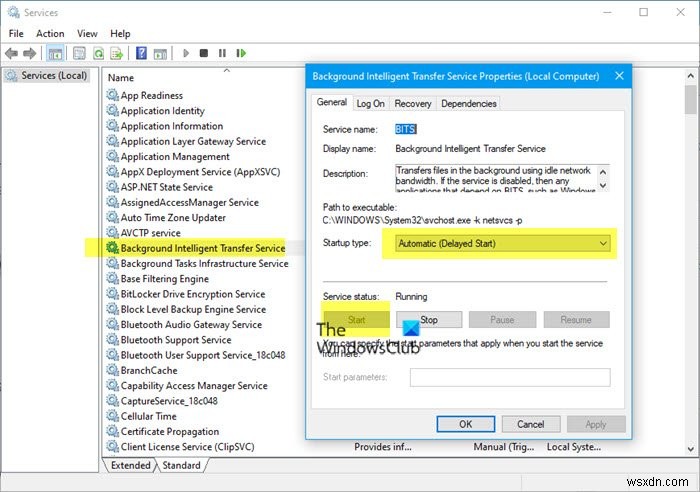
バックグラウンドインテリジェント転送サービスのステータスを確認します:
- services.mscを実行してServicesManagerを開きます
- バックグラウンドインテリジェント転送サービスを見つけます 。
- 停止している場合は、右クリックして[開始]を選択します。開始されている場合は、右クリックして[再起動]を選択します。
- サービスをダブルクリックして、[プロパティ]ボックスを開きます。
- スタートアップの種類は自動(遅延開始)に設定する必要があります 。
2]バックグラウンドインテリジェント転送サービスのトラブルシューティングを実行する
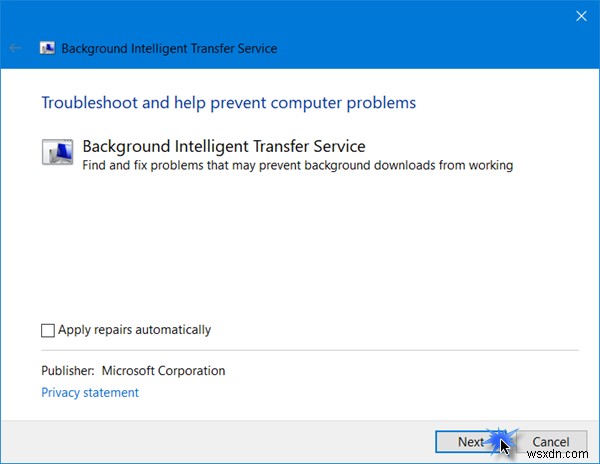
バックグラウンドインテリジェント転送サービスのトラブルシューティング また、バックグラウンドダウンロードがWindowsコンピューターで機能しない可能性のある問題を見つけて修正します。
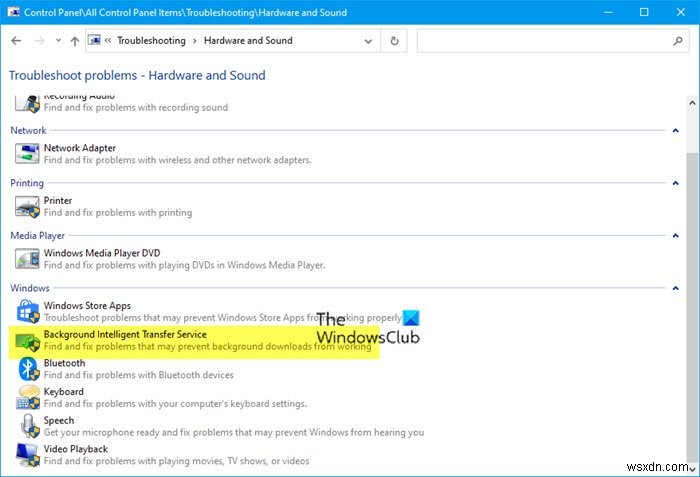
[コントロールパネル]>[トラブルシューティング]を開き、[バックグラウンドインテリジェント転送サービスのトラブルシューティング]リンクをクリックして開きます。
適用される修正を確認する場合は、[修復を自動的に適用する]チェックボックスをオフにして、[次へ]をクリックします。
トラブルシューティング担当者は、Windowsシステムをスキャンして考えられる原因を探し、問題が見つかると、問題を一覧表示します。
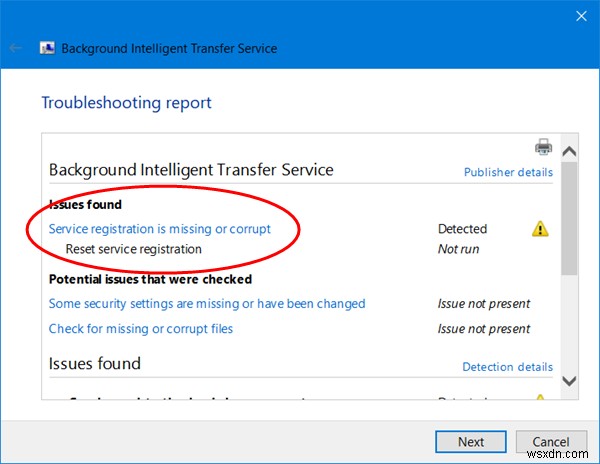
調査結果を確認します–それは学習体験になる可能性があります。
完了したら、[次へ]をクリックして、トラブルシューティング担当者にBITSサービスを修正させます。
コンピュータを再起動して、問題が解決したかどうかを確認します。
読む :サービス登録が欠落しているか破損しています。
3]このPCのリセットまたはクラウドリセットを使用
何も機能しない場合は、SFCを実行するか、DISMを実行するか、[このPCをリセット]または[クラウドリセット]オプションを使用する必要があります。
お使いのコンピュータでWindowsサービスが起動しない場合は、この投稿をお読みください。
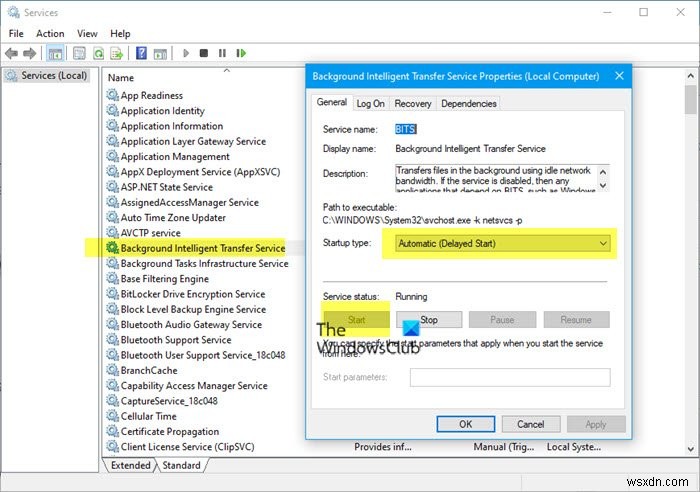
-
AutoCadがWindows11/10で機能しない
最新バージョンのWindowsにアップグレードしたユーザー– Windows 11/10 一部のアプリケーションが機能していない場合があります。私の場合、セキュリティソフトウェアが無効になっていることがわかりました。再び機能させるには、再インストールする必要がありました。 更新を含むWindowsの新しいバージョンごとに、互換性の問題、レジストリの変更の新しいセットが発生することはよく知られています。最近、一部のユーザーが AutoCADを見つけていると言われました。 Windows11/10のアップグレード後には機能しませんでした。 彼らのウェブサイトへの投稿は次のように述べています
-
デスクトップの背景のスライドショーがWindows11/10で機能しない
以前は正常に機能していたWindows 11/10/8/7のWindowsデスクトップスライドショー機能が機能しなくなった場合は、こちらを確認してください。記事。エラーメッセージが表示される場合もありますエラーが原因でこのスライドショーを再生できません この機能を使おうとしたとき。 Windowsでデスクトップの背景スライドショーが機能しない まず、インストールされているソフトウェアが壁紙の変更を妨げていないことを確認します。また、ご使用のバージョンのWindowsOSにこの機能があることを確認してください。 これが完了したら、通知領域にある電源アイコンをクリックして、その他の電源オプシ
